วิธีแปลอีเมลขาเข้าใน Microsoft Outlook

เรียนรู้วิธีแปลอีเมลขาเข้าผ่าน Microsoft Outlook อย่างง่ายดาย โดยปรับการตั้งค่าเพื่อแปลอีเมลหรือดำเนินการแปลแบบครั้งเดียว
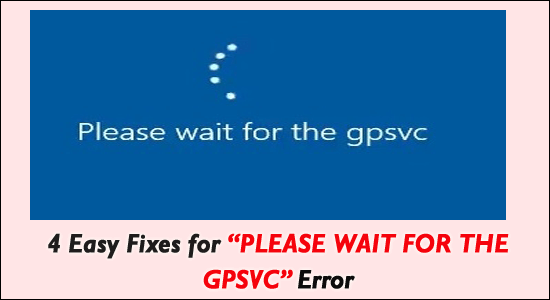
ผู้ใช้จำนวนมากรายงานว่าติดอยู่ในข้อความแสดงข้อผิดพลาดป๊อปอัป “ Please Wait for the GPSVC ” ในขณะที่พยายามเริ่ม ปิดเครื่อง หรือบูตพีซี หรือแม้แต่สลับบัญชี
หากคุณกำลังเผชิญกับข้อผิดพลาดเดียวกัน แสดงว่าคุณมาถูกที่แล้ว แต่ก่อนที่จะรู้วิธีแก้ไข โปรดรอข้อผิดพลาด GPSVC คุณจำเป็นต้องรู้ว่า GPSVC คืออะไร
GPSVC คืออะไร?
GPSVC เรียกอีกอย่างว่าGroup Policy Client Serviceซึ่งเป็นยูทิลิตี้การจัดการบันทึกใน กลุ่ม กรอบการทำงานWindows NT ควบคุมสถานที่ทำงานของบันทึกลูกค้าและบัญชีพีซี
GPSVC ความหมายคือโครงสร้างย่อของGroup Policy Client Service มันเป็นบันทึกประเภท DLL บันทึกแอปพลิเคชันการดูแลระบบ Windows นี้พิสูจน์ให้เห็นว่ามีประโยชน์สำหรับการออกแบบการตั้งค่าที่ประธานหรือลูกค้ารายอื่นเปลี่ยนแปลงและการตั้งค่าที่จัดไว้ควรนำไปใช้ในกรอบงาน มีแนวโน้มที่จะปิดการใช้งานหรือหยุดในภายหลัง
เมื่อคุณลงชื่อเข้าใช้ Windows บริการที่สำคัญบางอย่างจะเริ่มทำงาน บริการนโยบายกลุ่ม (GPSVC)เป็นส่วนหนึ่งของบริการเหล่านี้ซึ่งช่วยพูดคุยกับฝ่ายบริหาร Winlogon โดยใช้Remote Procedure Call (RPC) การติดต่อสามารถจับตาดูการกำหนดค่าคอมพิวเตอร์และการกำหนดค่าผู้ใช้ของวัตถุนโยบายกลุ่มและกลยุทธ์ภาระเช่นเดียวกัน
ไม่ว่าในกรณีใด เมื่อคุณลงชื่อเข้าใช้คอมพิวเตอร์หรือปิด/บูต Windows PC ปัญหาบางอย่าง เช่น “ Group Policy Client Service Failed the Logon ” หรือ “ gpedit.msc not found or missing ” และปัญหาที่ตรวจสอบที่นี่ ในคู่มือนี้เราจะพูดถึงวิธีการแก้ไข โปรดรอข้อผิดพลาด gpsvc
หากต้องการซ่อมแซมไฟล์ระบบ Windows ที่เสียหาย เราขอแนะนำการซ่อมแซมระบบขั้นสูง:
ซอฟต์แวร์นี้เป็นโซลูชันครบวงจรในการแก้ไขข้อผิดพลาด Windows ปกป้องคุณจากมัลแวร์ ทำความสะอาดขยะ และปรับแต่งพีซีของคุณให้มีประสิทธิภาพสูงสุดใน 3 ขั้นตอนง่ายๆ:
วิธีแก้ไขข้อผิดพลาด “โปรดรอ GPSVC”
แม้ว่า Microsoft จะยังไม่มีการแก้ไขอย่างเป็นทางการที่อ้างสิทธิ์ แต่เราได้สรุปการแก้ไขที่ประสบความสำเร็จบางส่วนจากฟอรัมต่างๆ ที่สามารถช่วยคุณแก้ไขข้อผิดพลาดได้
สารบัญ
สลับ
โซลูชันที่ 1 - กดปุ่ม Alt + Ctrl + Del เพื่อปิดพีซีของคุณ
สมมติว่าคุณติดอยู่ที่ข้อผิดพลาด “โปรดรอ GPSVC” ขณะปิดพีซีของคุณ คุณสามารถลองกด ปุ่ม Ctrl + Alt + Deleteออกได้ จากนั้นอีกหน้าจอหนึ่งจะปรากฏขึ้น คลิกที่ สัญลักษณ์ Powerที่ส่วนล่างขวาของหน้าจอแล้วเลือกปิดเครื่อง ณ ตอนนี้ ให้ปิดเครื่องพีซีของคุณโดยไม่มีข้อผิดพลาดใดๆ
โซลูชันที่ 2 - ปิดพีซีของคุณผ่านปุ่มเปิดปิด
แทนที่จะเลือก ตัวเลือก การปิดเครื่องบนหน้าจอ วิธีพื้นฐานอีกวิธีหนึ่งคือการกด ปุ่ม เปิดปิดค้างไว้ครู่หนึ่งเพื่อปิดเครื่องพีซีของคุณโดยตรง
แต่ถ้าคุณเป็นผู้ใช้แล็ปท็อป ให้ถอดสายไฟออกจากแล็ปท็อปหลังจากนั้น กดปุ่มPowerเพื่อปิดแล็ปท็อปของคุณ หลังจากนั้นคุณต้องถอดแบตเตอรี่แล็ปท็อปออกสักสองสามนาทีเพื่อระบายพลังงานให้หมดก่อนที่จะเริ่มใช้งาน .
จากนั้นวางแบตเตอรี่อย่างถูกต้องในแล็ปท็อปแล้วเริ่มใช้งานเพื่อตรวจสอบว่าข้อผิดพลาด “ Please wait for the GPSVC Windows 10 ” ได้รับการแก้ไขหรือไม่
โซลูชันที่ 3 - อัปเดตไฟล์ GPSVC
ผู้ใช้บางรายรายงานในฟอรัมว่าหากไฟล์ GPSVC ของคุณเสียหายหรือล้าสมัย ข้อผิดพลาดนี้อาจปรากฏขึ้น ดังนั้นจึงขอแนะนำให้อัปเดตไฟล์ GPSVC ของคอมพิวเตอร์ของคุณ หากต้องการอัปเดตไฟล์ GPSVC ให้ทำตามขั้นตอนด้านล่าง:
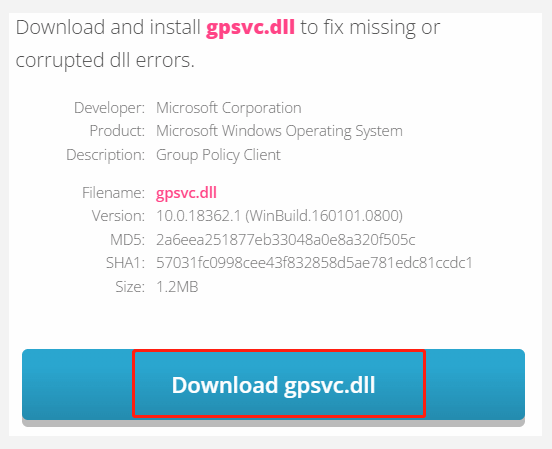
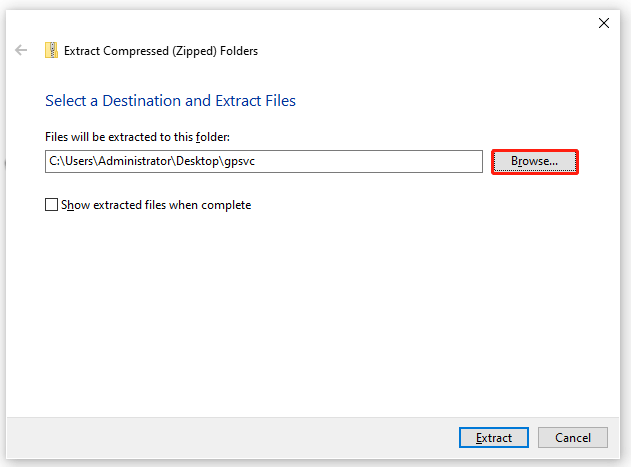
ตรวจดูว่าคุณสามารถข้ามหน้าจอ Please wait for GPSVCบนระบบ Windows ของคุณได้หรือไม่
โซลูชันที่ 4 - ใช้การคืนค่าระบบ
หากไม่มีวิธีการใดที่กล่าวมาข้างต้นได้ผลสำหรับคุณในการแก้ไขข้อผิดพลาด เราขอแนะนำให้คุณทำการคืนค่าระบบของ Windowsเพื่อแก้ไขปัญหานี้ หากต้องการดำเนินการคืนค่าระบบ Windows ให้ทำตามขั้นตอนที่ระบุด้านล่าง:
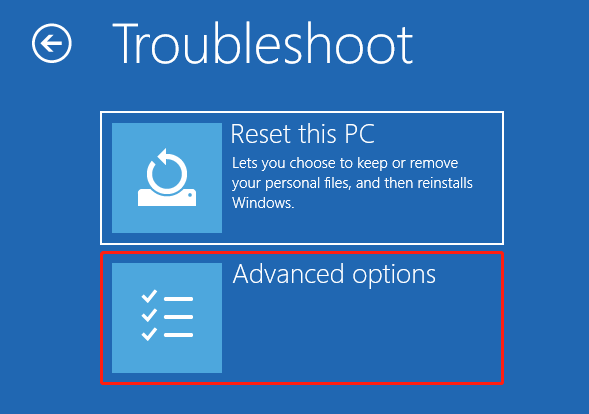
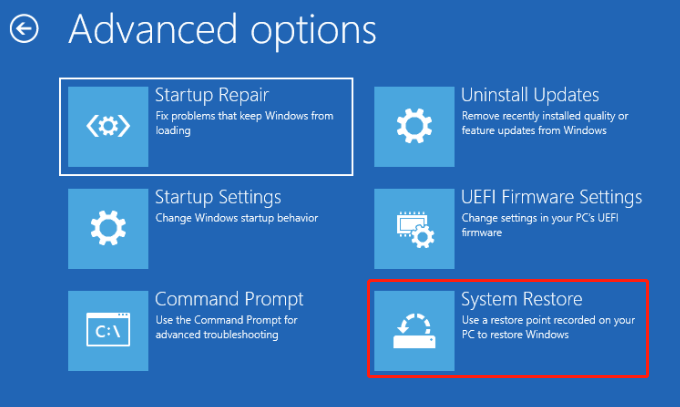
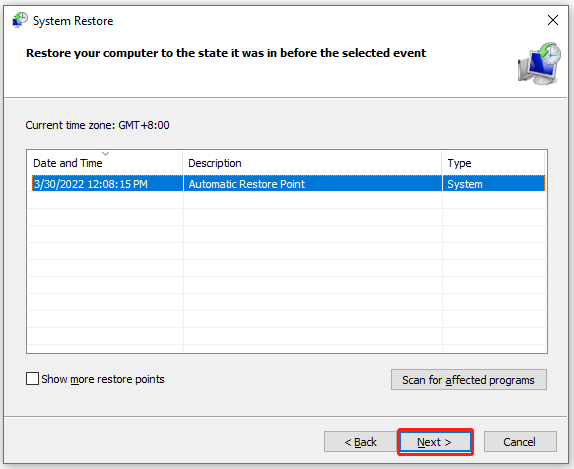
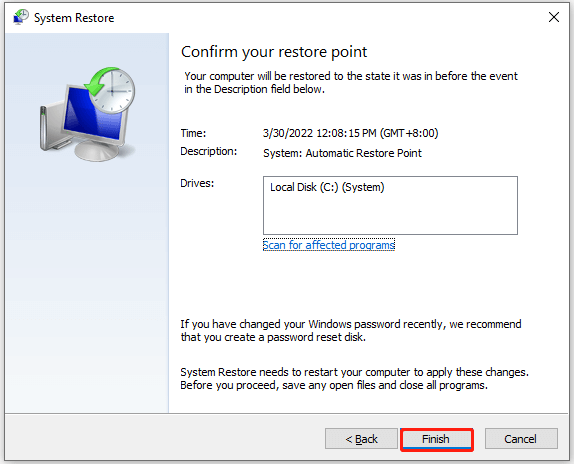
วิธีที่ดีที่สุดในการแก้ไข โปรดรอข้อผิดพลาด GPSVC
หากไม่มีวิธีแก้ปัญหาด้วยตนเองที่ระบุไว้ข้างต้นไม่เหมาะกับคุณในการแก้ไขข้อผิดพลาด GPSVCและยังติดอยู่บนหน้าจอรอ ขอแนะนำให้สแกนระบบของคุณด้วย
นี่คือเครื่องมืออเนกประสงค์แบบครบวงจรที่เพียงแค่สแกนครั้งเดียวก็สามารถตรวจจับและแก้ไขปัญหาคอมพิวเตอร์ต่างๆ และซ่อมแซมไฟล์ระบบ Windows ที่เสียหายได้
ด้วยวิธีนี้ คุณสามารถแก้ไขข้อผิดพลาดต่างๆ เช่น การซ่อมแซม DLL ทำความสะอาดรายการรีจิสทรี และข้อผิดพลาด BSOD ปกป้องระบบของคุณจากการติดไวรัส/มัลแวร์ ซ่อมแซมไฟล์ระบบ Windows ที่เสียหาย และอื่นๆ อีกมากมาย
นอกจากนี้ยังปรับแต่ง เพิ่มประสิทธิภาพ และปรับปรุงประสิทธิภาพของพีซี Windows
บทสรุป
นั่นคือทั้งหมดสำหรับวิธีการแก้ไข โปรดรอข้อผิดพลาด GPSVC บน Windows ยังไม่มีการแก้ไขอย่างเป็นทางการสำหรับข้อผิดพลาดนี้จนถึงขณะนี้ แต่คุณยังสามารถลองวิธีแก้ปัญหาที่กล่าวถึงข้างต้นได้ เนื่องจากวิธีนี้ใช้ได้กับผู้ใช้หลายรายในการแก้ไขข้อผิดพลาดในกรณีของพวกเขา
หวังว่าโซลูชันที่ให้ไว้จะได้ผลสำหรับคุณในการแก้ไขข้อผิดพลาดบนพีซีหรือแล็ปท็อป Windows ของคุณ
ขอให้โชคดี..!
เรียนรู้วิธีแปลอีเมลขาเข้าผ่าน Microsoft Outlook อย่างง่ายดาย โดยปรับการตั้งค่าเพื่อแปลอีเมลหรือดำเนินการแปลแบบครั้งเดียว
อ่านคำแนะนำเพื่อปฏิบัติตามวิธีแก้ปัญหาทีละขั้นตอนสำหรับผู้ใช้และเจ้าของเว็บไซต์เพื่อแก้ไขข้อผิดพลาด NET::ERR_CERT_AUTHORITY_INVALID ใน Windows 10
ค้นหาข้อมูลเกี่ยวกับ CefSharp.BrowserSubprocess.exe ใน Windows พร้อมวิธีการลบและซ่อมแซมข้อผิดพลาดที่เกี่ยวข้อง มีคำแนะนำที่เป็นประโยชน์
ค้นพบวิธีแก้ไขปัญหาเมื่อคุณไม่สามารถจับภาพหน้าจอได้เนื่องจากนโยบายความปลอดภัยในแอป พร้อมเทคนิคที่มีประโยชน์มากมายในการใช้ Chrome และวิธีแชร์หน้าจออย่างง่ายๆ.
ในที่สุด คุณสามารถติดตั้ง Windows 10 บน M1 Macs โดยใช้ Parallels Desktop 16 สำหรับ Mac นี่คือขั้นตอนที่จะทำให้เป็นไปได้
ประสบปัญหาเช่น Fallout 3 จะไม่เปิดขึ้นหรือไม่ทำงานบน Windows 10? อ่านบทความนี้เพื่อเรียนรู้วิธีทำให้ Fallout 3 ทำงานบน Windows 10 ได้อย่างง่ายดาย
วิธีแก้ไขข้อผิดพลาด Application Error 0xc0000142 และ 0xc0000005 ด้วยเคล็ดลับที่มีประสิทธิภาพและการแก้ปัญหาที่สำคัญ
เรียนรู้วิธีแก้ไข Microsoft Compatibility Telemetry ประมวลผลการใช้งาน CPU สูงใน Windows 10 และวิธีการปิดการใช้งานอย่างถาวร...
หากพบข้อผิดพลาดและข้อบกพร่องของ World War Z เช่น การหยุดทำงาน ไม่โหลด ปัญหาการเชื่อมต่อ และอื่นๆ โปรดอ่านบทความและเรียนรู้วิธีแก้ไขและเริ่มเล่นเกม
เมื่อคุณต้องการให้ข้อความในเอกสารของคุณโดดเด่น คุณสามารถใช้เครื่องมือในตัวที่มีประโยชน์ได้ ต่อไปนี้คือวิธีการเน้นข้อความใน Word




![Fallout 3 จะไม่เปิด/ไม่ทำงานบน Windows 10 [แก้ไขด่วน] Fallout 3 จะไม่เปิด/ไม่ทำงานบน Windows 10 [แก้ไขด่วน]](https://luckytemplates.com/resources1/images2/image-6086-0408150423606.png)
![[แก้ไขแล้ว] จะแก้ไขข้อผิดพลาดแอปพลิเคชัน 0xc0000142 และ 0xc0000005 ได้อย่างไร [แก้ไขแล้ว] จะแก้ไขข้อผิดพลาดแอปพลิเคชัน 0xc0000142 และ 0xc0000005 ได้อย่างไร](https://luckytemplates.com/resources1/images2/image-9974-0408150708784.png)

![[แก้ไขแล้ว] ข้อผิดพลาดของ World War Z – หยุดทำงาน ไม่เปิดตัว หน้าจอดำและอื่น ๆ [แก้ไขแล้ว] ข้อผิดพลาดของ World War Z – หยุดทำงาน ไม่เปิดตัว หน้าจอดำและอื่น ๆ](https://luckytemplates.com/resources1/images2/image-8889-0408150514063.png)
